你们知道excel2007如何插入迷你图吗?今天为你们带来excel2007插入迷你图的具体操作,感兴趣的一起来看看吧。
Excel2007插入迷你图的步骤如下:
迷你图有三种:折线迷你图、柱形迷你图、盈亏迷你图等。
如图所示的“2015年月份销售盈亏表”,可以在表中插入一图表,让表格更加直观,一目了然各个月的波动。

迷你图在Excel2007以后的版本里都有,而我用的是excel2013,如图,在“插入”标签中可以看到“迷你图”。
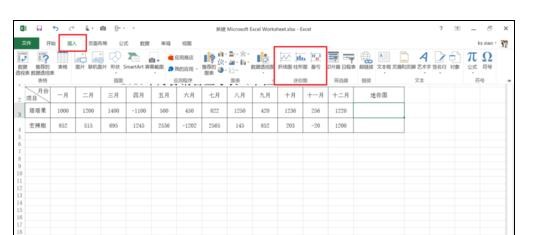
点击N3单元格,“插入”——“盈亏迷你图”,“选择所需的数据”中选择如图区域,“选择放置迷你图的位置”就是之前点选的N3单元格。
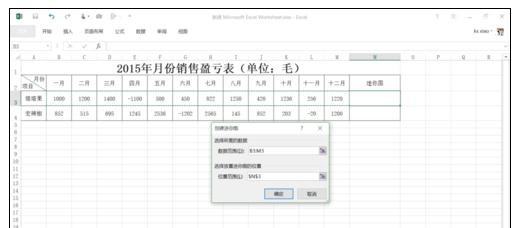
“选择所需的数据”与“选择放置迷你图的位置”选择好之后就点击确定,N3单元格就出现了如图的图表。可以下拉关联下一行。
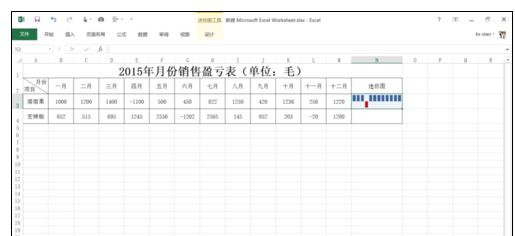
如果想清除掉迷你图呢,可以选择N3,也就是“选择放置迷你图的位置”,就会出现设计的标签栏,然后就可以看到“清除”选项。点击它就可以清除掉迷你图了。
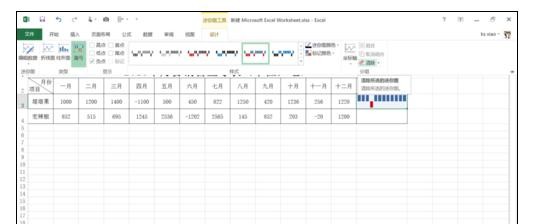
注意事项:
这里直说了盈亏迷你图,其它诸如折线迷你图、柱形迷你图类似,视需要选择。
以上就是excel2007插入迷你图的具体操作,希望可以帮助到大家。
 天极下载
天极下载





































































 腾讯电脑管家
腾讯电脑管家
 火绒安全软件
火绒安全软件
 微信电脑版
微信电脑版
 钉钉电脑版
钉钉电脑版
 微信最新版
微信最新版
 CF活动助手
CF活动助手
 向日葵远程控制软件
向日葵远程控制软件
 快吧游戏盒
快吧游戏盒